Cuando muchas personas encuentran que un monitor de alta calidad es demasiado caro, consideran comprar un monitor usado.
Cuando las personas no pueden pagar un monitor de este tipo, recurren a la siguiente mejor opción: un monitor usado.Si desea un monitor de mejor calidad a un precio asequible, puede considerar comprar un monitor usado.muchas pantallas, comoMonitor LCD, especialmente los monitores grandes, siguen siendo muy caros.
Los jugadores a los que les gusta tener varios monitores también prefieren comprar monitores usados debido a su bajo costo.Hay algunas cosas que debe verificar cuando compre un monitor usado.¿Lo único de lo que debe preocuparse al comprar un monitor usado es el daño?¿O hay algo más a lo que deba prestar atención?La respuesta es sí;Hay algunas otras cosas que debe tener en cuenta.Hemos enumerado algunos de ellos para usted.
- 一般 查詢
- Precio
- edad del monitor
- examen fisico
- mostrar prueba
Contenido
1. Consultas generales
Pregunta al vendedor por el monitor original.Si el monitor está en garantía, también debe solicitar una tarjeta de garantía.También puede verificarlos poniéndose en contacto con el distribuidor que figura en la factura/tarjeta de garantía.
Si planea comprar en línea, asegúrese de comprar el monitor en un sitio web confiable.Compruebe si el sitio web de venta es una marca conocida.No compre productos de sitios desconocidos o que no sean de confianza.Desde buenas políticas de devolución hasta compras imperdibles en el sitio.Si surge algún problema, recibirá una respuesta adecuada.Ellos pueden pagar la devolución y reembolsarte.
2. Precio
Asegúrese de consultar el precio del monitor antes de comprarlo.Compruebe si el precio es asequible.Más allá de eso, verifique que el monitor no sea demasiado barato, ya que los monitores baratos son baratos por una razón.Además, compare los precios de monitores nuevos y monitores de usuario del mismo modelo.Si puede permitirse comprar un monitor a precio de vendedor, podría considerar una oferta.Solo elija un monitor usado si obtiene una oferta razonable; de lo contrario, no lo haga.
3. La edad del monitor
Nunca compre un monitor que sea demasiado viejo, es decir, no compre un monitor usado en exceso.Compra un monitor reciente, preferiblemente de menos de tres años.Si son más de cuatro o cinco años, reconsidere si necesita este monitor.Te aconsejo que no compres un monitor demasiado antiguo.
4. Prueba física
Verifique la condición física del monitor, en busca de rayones, grietas, daños y problemas similares.Además, por favor verifiqueEstado de cables y conectores.
Encienda el monitor y déjelo encendido durante casi una hora.Compruebe si el color de la pantalla se desvanece o si la pantalla vibra.Además, verifique si el monitor se calienta después de usarlo durante mucho tiempo.
Compruebe si hay "juntas secas".Los "contactos secos" son las fallas más comunes en los monitores usados.En este tipo de defecto, la pantalla no funciona después de que se calienta.Puede revisar el monitor para detectar este problema si deja el monitor y trabaja en él durante al menos 30 minutos a una hora.Si el monitor no funciona o de repente se pone negro después de que se calienta, está claramente dañado.
5. Verifique la configuración
A veces, algunos monitores no funcionan bien si cambia la configuración.Para evitar comprar un monitor tan dañado, debe ajustar la configuración del monitor y verificar.Intente usar los botones del monitor para ajustar la configuración en el menú de configuración del monitor.Debe verificar si las siguientes configuraciones se pueden ajustar y si funcionan.
- brillo
- Comparado
- Modo (modo automático, modo de película, etc.)
6. Prueba de pantalla
Deberá realizar varias pruebas de pantalla para verificar si la pantalla todavía está en buenas condiciones.
A. Píxel defectuoso
Los píxeles muertos o atascados son errores de hardware.Desafortunadamente, no puedes arreglarlo por completo.Los píxeles atascados están atascados en monocromo, mientras que los píxeles muertos son negros.Puede comprobar si hay píxeles muertos abriendo una imagen monocromática roja, verde, azul, negra y blanca en pantalla completa.Al hacer esto, verifique que el color sea uniforme.Asegúrese de que no haya puntos oscuros o puntos brillantes cuando encienda el color.
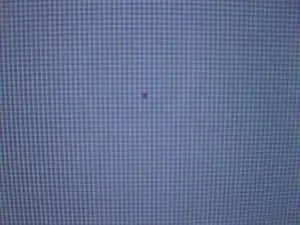
Para probar su monitor, abra su navegador en pantalla completa.A continuación, abra una página web que contenga un solo color.Prueba rojo, verde, azul, negro y blanco.También puede cambiar el fondo de pantalla a versiones normales de estos colores y buscar píxeles muertos.
B. Valor gamma
La mayoría de los monitores LCD tienen una gamma de 2.2 porque es perfecta para Windows, mientras que 1.8 es adecuada para sistemas basados en Mac.
c. Mostrar sitio de prueba y aplicación
Puede descargar varias aplicaciones de prueba de monitores de Internet para comprobar la calidad de su monitor.Estos probadores de pantalla vienen con pruebas para comprobar si hay píxeles atascados o muertos en la pantalla.Además, puede usar dichas aplicaciones para verificar varios niveles de ruido y la calidad general de la pantalla.También puede usar varios sitios web para probar el rendimiento de su monitor.Prueba de monitor EIZOes un sitio de prueba basado en la web.
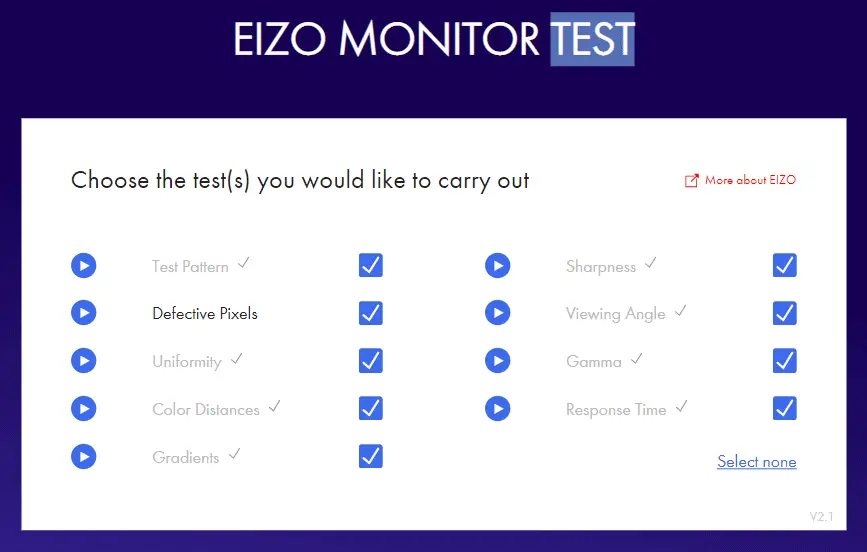
Otros metodos
También puede inspeccionar visualmente la pantalla en busca de parpadeo, distorsión de la imagen y líneas de colores en la pantalla.Puede buscar varios videos de prueba de pantalla en YouTube y reproducirlos en su monitor.Utilice siempre el modo de pantalla completa cuando realice dichas pruebas.De esta forma, puedes comprobar y decidir si merece la pena comprar el monitor.
Esperamos que esta guía haya sido útil y que haya podidoUse esta lista de verificación antes de comprar un monitor usado.Sin embargo, si tiene alguna pregunta, no dude en preguntar en la sección de comentarios.




